Anteriormente le contamos cómo configurar DNS personalizado y Apple Safari en iOS. Continuando con nuestros tutoriales centrados en la seguridad, le enseñaremos cómo configurar una VPN en iOS manualmente.
Normalmente, cuando compra una suscripción a VPN, utilizará la aplicación proporcionada por el servicio. Estas aplicaciones VPN están diseñadas para simplificar y emplean un método de inicio de sesión y uso. Si bien esa es la forma más fácil de hacer que una VPN funcione en su dispositivo, no es la única forma.
Dependiendo de la aplicación en cuestión, es posible que tampoco sea la mejor manera si experimenta problemas de estabilidad o rendimiento cuando usa una aplicación para conectarse a un servidor VPN.
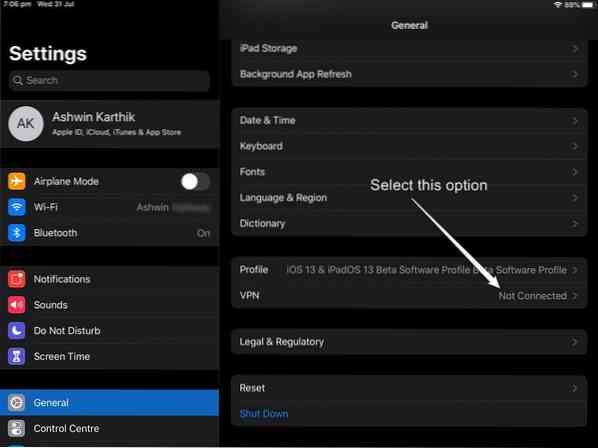
Por ejemplo, si desea utilizar una conexión VPN en un protocolo específico (IKEv2, IPSec, L2TP) o conectarse a la VPN de su lugar de trabajo, deberá configurar los ajustes manualmente en su iPhone o iPad.
Puede mejorar su seguridad en gran medida, pero a un costo, solo podrá conectarse a un servidor en particular que seleccione. Para cambiar el servidor, deberá editar la configuración de VPN nuevamente, en lugar de simplemente tocar un botón en la aplicación para seleccionar una ubicación de servidor diferente.
Cómo configurar una VPN en iOS manualmente
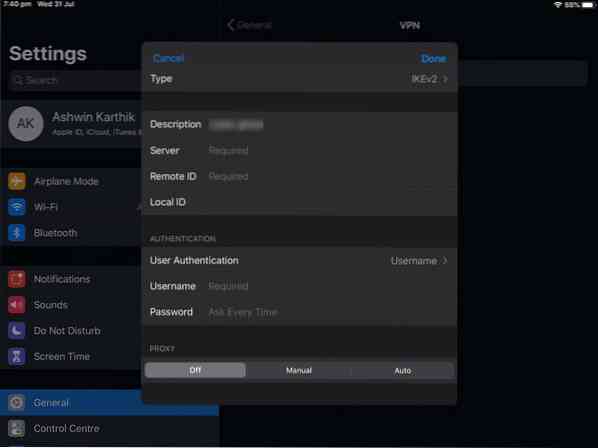
- Abra la aplicación de configuración.
- Navega a la sección "General" y desplázate hacia abajo hasta que veas la opción "VPN". Nota: si ya ha utilizado una VPN antes, es posible que tenga un interruptor de "VPN" en la barra lateral de la pantalla de Configuración. Eso es literalmente solo un interruptor y no se puede usar para configurar la VPN. Deberá seguir el paso 2 para configurar la conexión.
- Toca "Agregar configuración VPN".
- Seleccione el tipo de VPN: IKEv2 o IPSec o L2TP.
- Ingrese los siguientes detalles en la pantalla de configuración de VPN.
Para IKEv2
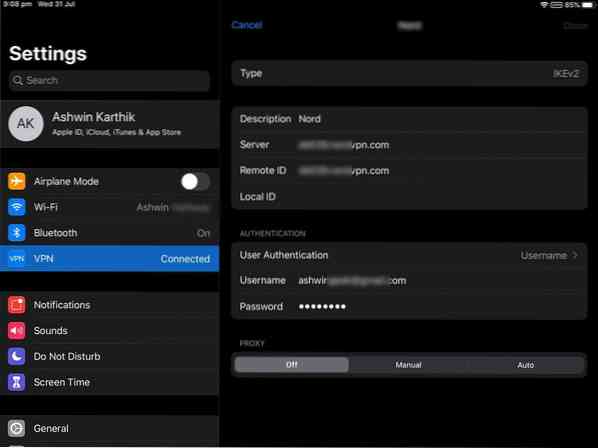
- Descripción: dale un nombre
- Servidor: la dirección IP del servidor VPN al que desea conectarse.
- ID remota: ingrese la misma dirección IP.
- Identificación local: no es necesario. Dejalo en blanco.
- Autenticación de usuario: nombre de usuario / certificado
- Nombre de usuario: el nombre de usuario de su cuenta de VPN.
- Contraseña: la contraseña de la cuenta.
- Proxy - Desactivado
Nota: El nombre de usuario es la opción más fácil de las dos, pero es posible que algunas VPN no lo admitan. En ese caso, se le pedirá que instale un certificado de seguridad en su dispositivo, para comunicarse con la VPN 's servidores.
6. Presiona Listo en la esquina superior derecha de la pantalla.
7. Habilite la VPN desde la palanca en la barra lateral o desde la página de configuración de VPN.
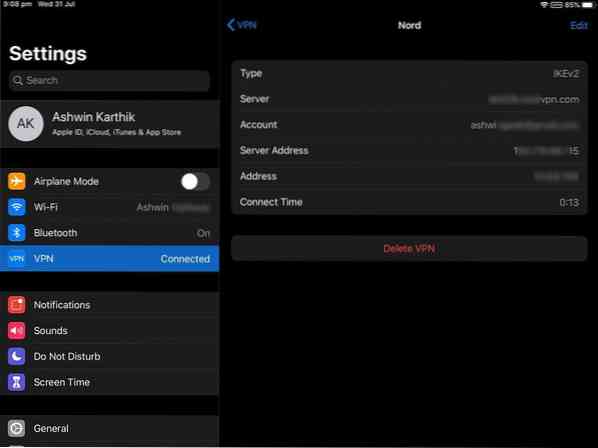
Deberá visitar el portal de soporte de su servicio VPN para obtener los detalles de configuración manual (también llamados protocolos nativos) que debe ingresar en la pantalla de configuración de VPN.
Este método es común en todas las versiones recientes de iOS. Probé esto en iOS 13 beta y funciona perfectamente tanto en IPSec como en IKEv2. En caso de que falle la conexión VPN, no es necesario que empiece desde cero. Simplemente regrese a la sección VPN en la configuración de iOS y use la opción "Editar" para modificar los campos.
Tenga en cuenta que algunos servicios de VPN utilizan un método de autenticación diferente para la configuración manual. El uso de su nombre de usuario y contraseña de cuenta habituales no autenticará la conexión. Es posible que deba utilizar el panel de control de su cuenta para crear una nueva configuración. Esto generará un nombre de usuario y una contraseña aleatorios para autenticar su cuenta para el protocolo específico.
Solo para su información, hay un nuevo protocolo llamado WireGuard, que promete un cifrado más rápido y mejores velocidades. Aún no está disponible para su uso, pero se espera que sea compatible con los principales servicios y sistemas operativos.
 Phenquestions
Phenquestions


